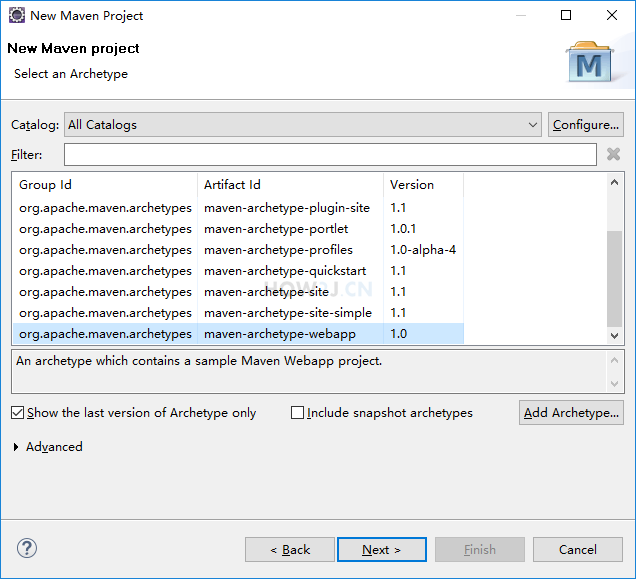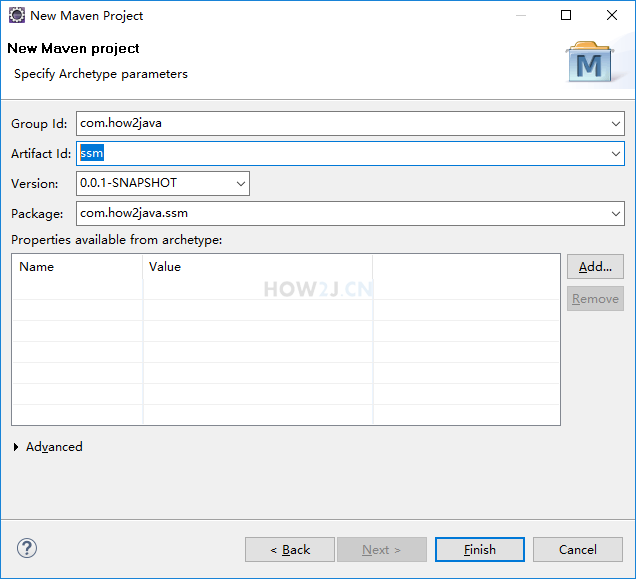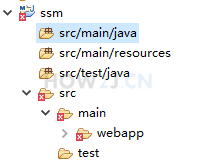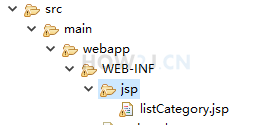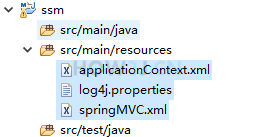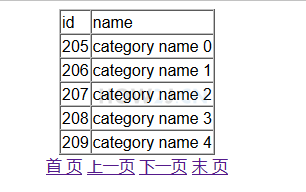| <project xmlns="http://maven.apache.org/POM/4.0.0" xmlns:xsi="http://www.w3.org/2001/XMLSchema-instance"
xsi:schemaLocation="http://maven.apache.org/POM/4.0.0 http://maven.apache.org/xsd/maven-4.0.0.xsd">
<modelVersion>4.0.0modelVersion>
<groupId>com.how2javagroupId>
<artifactId>ssmartifactId>
<version>0.0.1-SNAPSHOTversion>
<packaging>warpackaging>
<properties>
<spring.version>4.1.3.RELEASEspring.version>
<pagehelper.version>5.1.2-betapagehelper.version>
<mysql.version>5.1.6mysql.version>
<mybatis.spring.version>1.2.3mybatis.spring.version>
<mybatis.version>3.1.1mybatis.version>
<junit.version>4.12junit.version>
<jstl.version>1.2jstl.version>
<jsqlparser.version>1.0jsqlparser.version>
<jackson.version>1.2.7jackson.version>
<servlet-api.version>3.1.0servlet-api.version>
<druid.version>1.0.18druid.version>
<log4j.version>1.2.16log4j.version>
<commons-logging.version>1.2commons-logging.version>
<commons-fileupload.version>1.2.1commons-fileupload.version>
<commons-io.version>1.3.2commons-io.version>
<commons-lang.version>2.6commons-lang.version>
<aopalliance.version>1.0aopalliance.version>
<mybatis-generator.version>1.3.5mybatis-generator.version>
properties>
<dependencies>
<dependency>
<groupId>junitgroupId>
<artifactId>junitartifactId>
<version>${junit.version}version>
dependency>
<dependency>
<groupId>org.mybatisgroupId>
<artifactId>mybatisartifactId>
<version>${mybatis.version}version>
dependency>
<dependency>
<groupId>org.mybatisgroupId>
<artifactId>mybatis-springartifactId>
<version>${mybatis.spring.version}version>
dependency>
<dependency>
<groupId>mysqlgroupId>
<artifactId>mysql-connector-javaartifactId>
<version>${mysql.version}version>
dependency>
<dependency>
<groupId>com.alibabagroupId>
<artifactId>druidartifactId>
<version>${druid.version}version>
dependency>
<dependency>
<groupId>org.springframeworkgroupId>
<artifactId>spring-contextartifactId>
<version>${spring.version}version>
dependency>
<dependency>
<groupId>org.springframeworkgroupId>
<artifactId>spring-testartifactId>
<version>${spring.version}version>
dependency>
<dependency>
<groupId>org.springframeworkgroupId>
<artifactId>spring-beansartifactId>
<version>${spring.version}version>
dependency>
<dependency>
<groupId>org.springframeworkgroupId>
<artifactId>spring-webmvcartifactId>
<version>${spring.version}version>
dependency>
<dependency>
<groupId>org.springframeworkgroupId>
<artifactId>spring-jdbcartifactId>
<version>${spring.version}version>
dependency>
<dependency>
<groupId>org.springframeworkgroupId>
<artifactId>spring-aspectsartifactId>
<version>${spring.version}version>
dependency>
<dependency>
<groupId>jstlgroupId>
<artifactId>jstlartifactId>
<version>${jstl.version}version>
dependency>
<dependency>
<groupId>javax.servletgroupId>
<artifactId>javax.servlet-apiartifactId>
<version>${servlet-api.version}version>
<scope>providedscope>
dependency>
<dependency>
<groupId>com.github.pagehelpergroupId>
<artifactId>pagehelperartifactId>
<version>${pagehelper.version}version>
dependency>
<dependency>
<groupId>com.github.jsqlparsergroupId>
<artifactId>jsqlparserartifactId>
<version>${jsqlparser.version}version>
dependency>
<dependency>
<groupId>log4jgroupId>
<artifactId>log4jartifactId>
<version>${log4j.version}version>
dependency>
<dependency>
<groupId>commons-logginggroupId>
<artifactId>commons-loggingartifactId>
<version>${commons-logging.version}version>
dependency>
<dependency>
<groupId>commons-fileuploadgroupId>
<artifactId>commons-fileuploadartifactId>
<version>${commons-fileupload.version}version>
dependency>
<dependency>
<groupId>commons-iogroupId>
<artifactId>commons-ioartifactId>
<version>${commons-io.version}version>
dependency>
<dependency>
<groupId>commons-langgroupId>
<artifactId>commons-langartifactId>
<version>${commons-lang.version}version>
dependency>
<dependency>
<groupId>aopalliancegroupId>
<artifactId>aopallianceartifactId>
<version>${aopalliance.version}version>
dependency>
<dependency>
<groupId>org.mybatis.generatorgroupId>
<artifactId>mybatis-generator-coreartifactId>
<version>${mybatis-generator.version}version>
dependency>
dependencies>
<build>
<finalName>${project.artifactId}finalName>
<plugins>
<plugin>
<groupId>org.apache.maven.pluginsgroupId>
<artifactId>maven-resources-pluginartifactId>
<version>2.7version>
<configuration>
<encoding>UTF-8encoding>
configuration>
plugin>
<plugin>
<groupId>org.apache.maven.pluginsgroupId>
<artifactId>maven-compiler-pluginartifactId>
<version>3.2version>
<configuration>
<source>1.8source>
<target>1.8target>
<encoding>UTF-8encoding>
configuration>
plugin>
plugins>
<pluginManagement>
<plugins>
<plugin>
<groupId>org.apache.tomcat.mavengroupId>
<artifactId>tomcat7-maven-pluginartifactId>
<version>2.2version>
plugin>
plugins>
pluginManagement>
<resources>
<resource>
<directory>src/main/resourcesdirectory>
<includes>
<include>**/*.propertiesinclude>
<include>**/*.xmlinclude>
<include>**/*.tldinclude>
includes>
<filtering>falsefiltering>
resource>
<resource>
<directory>src/main/javadirectory>
<includes>
<include>**/*.propertiesinclude>
<include>**/*.xmlinclude>
includes>
<filtering>falsefiltering>
resource>
resources>
build>
project>
|